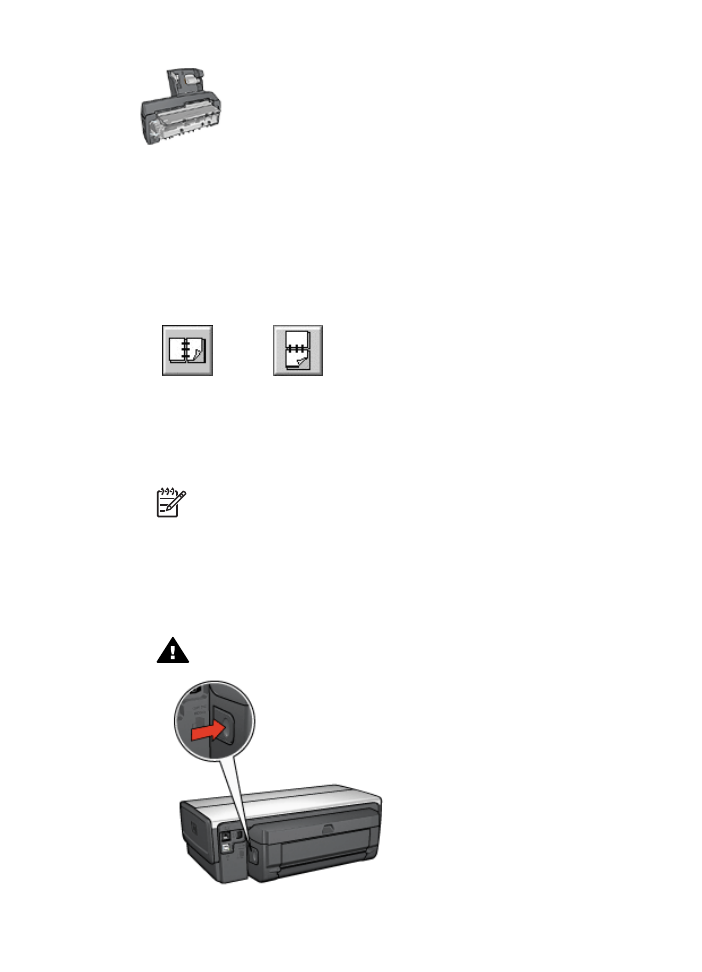
自动双面打印问题
自动双面打印附件内部发生卡纸
要从双面打印器清理卡纸:
1.
关闭打印机电源。
2.
按下双面打印器左边和右边的按钮,然后将它从打印机取下。
警告
清除卡纸时,先取下双面打印器然后再将它打开。
第
12
章
(续)
104
HP Deskjet 6940 series
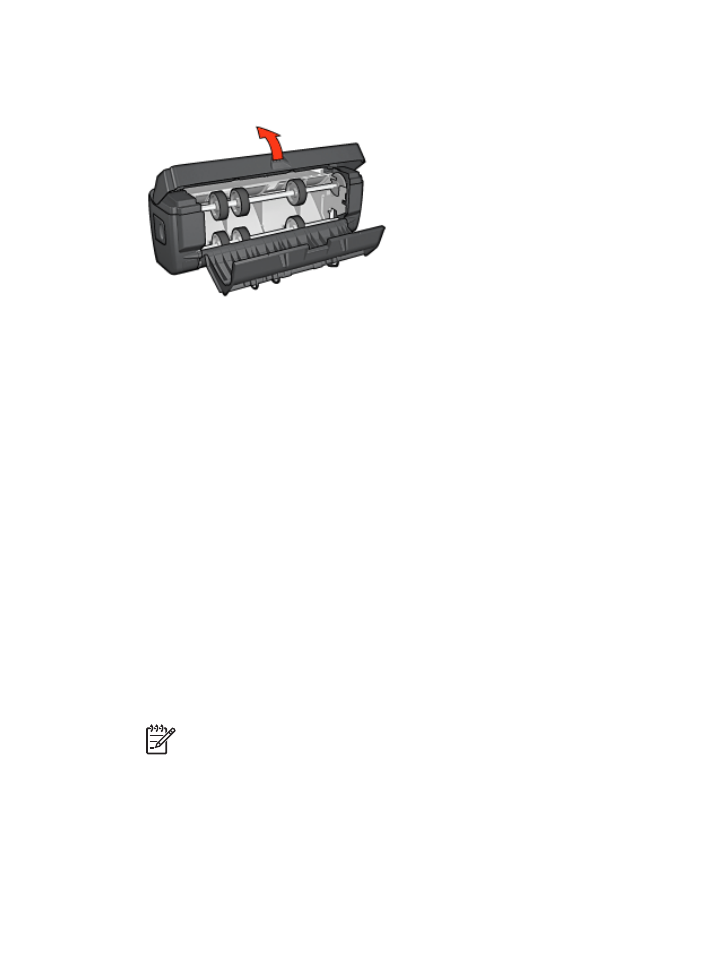
3.
取出打印机中的所有纸张。
4.
打开双面打印器。
5.
取出双面打印器中的所有纸张。
6.
关闭双面打印器,然后将双面打印器重新安装到打印机。
无法选择双面打印的选项
打印机驱动程序无法感测双面打印器,直到打印作业发送到打印机。先打印单面
文档,然后打印双面文档。使用双面打印器的选项将会显示在打印机软件中。
如果双面打印器的选项仍然没有显示,请检查是否存在下列情况:
●
已将双面打印器连接到打印机。
●
双面打印器支持在纸张类型
/
质量窗格上选择的介质类型和尺寸。
要获得支持的介质类型和尺寸列表,请参阅双面打印器的规格:
–
自动双面打印附件
–
具备小型纸盘的自动双面打印附件
启用双面打印选项后仅打印页面的一面
检查是否存在下列情况:
●
已在打印机软件和您正在使用的软件程序中设置
正确的打印选项
。
●
照片纸没有弯曲,如果您要在双面照片纸上打印。照片纸必须平直才能打
印。要获得更多信息,请参阅
存储和处理照片纸
。
●
双面打印器
支持在纸张类型
/
质量窗格上选择的介质类型和尺寸。
注意
不要尝试在单面纸张上打印双面文档,例如,单面照片纸。
用户指南
105
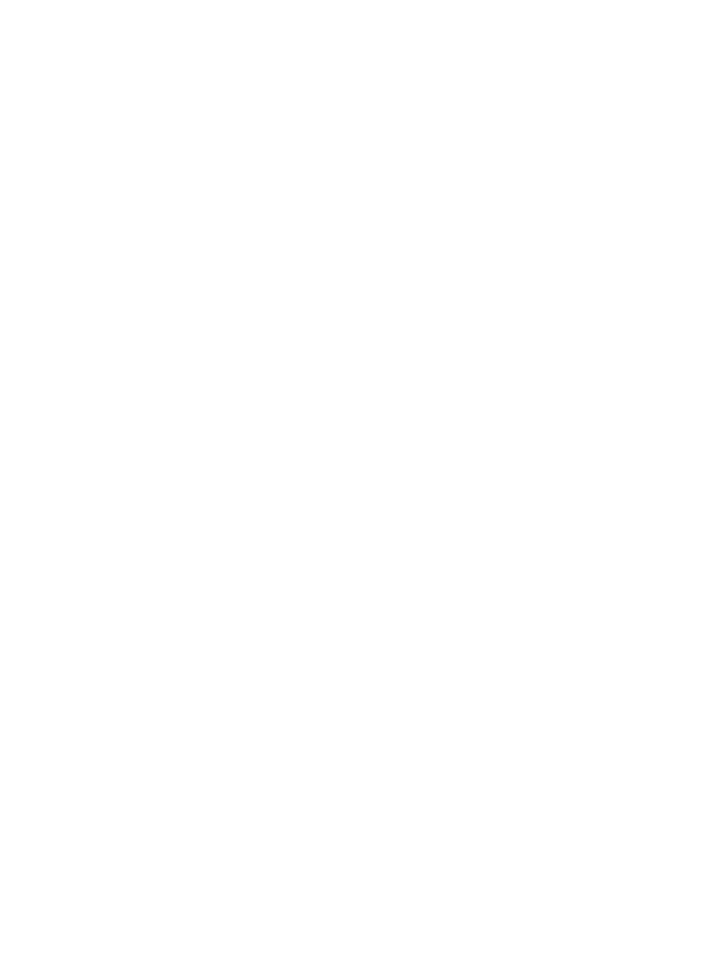
装订边距位置错误
您可能选择了不正确的纸张方向。
1.
打开
打印
对话框。
2.
选择“双面打印”窗格。
3.
检查是否选择了正确的装订:
–
已选择用于边沿装订的“书籍式”按钮。
–
已选择用于顶端装订的“便笺式”按钮。